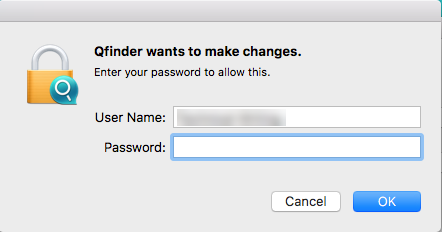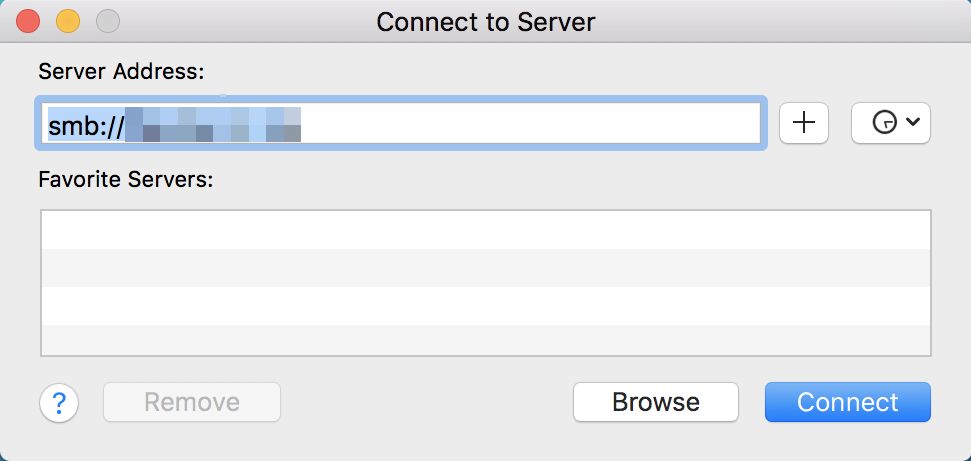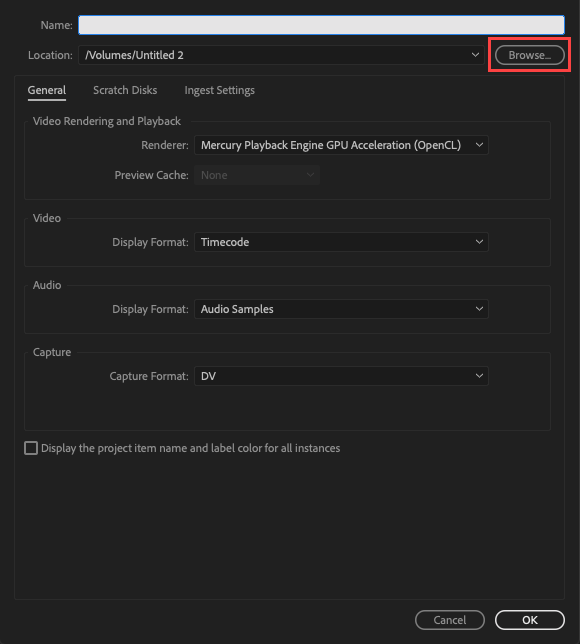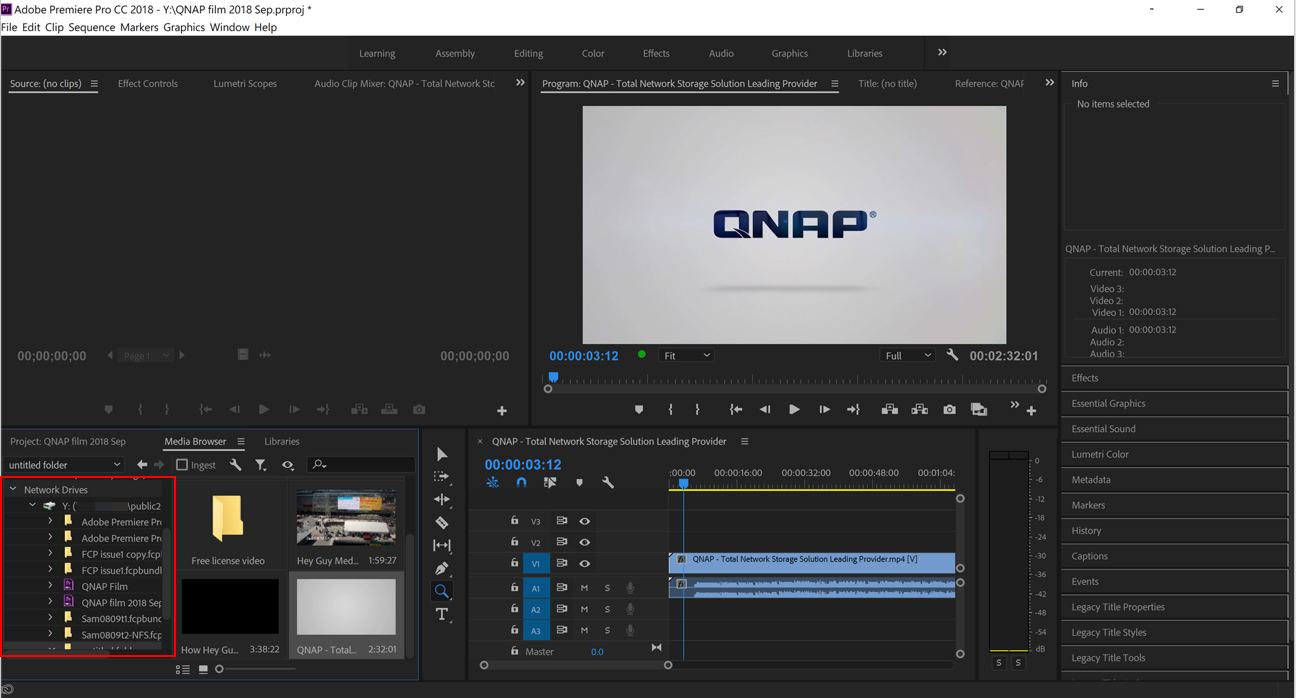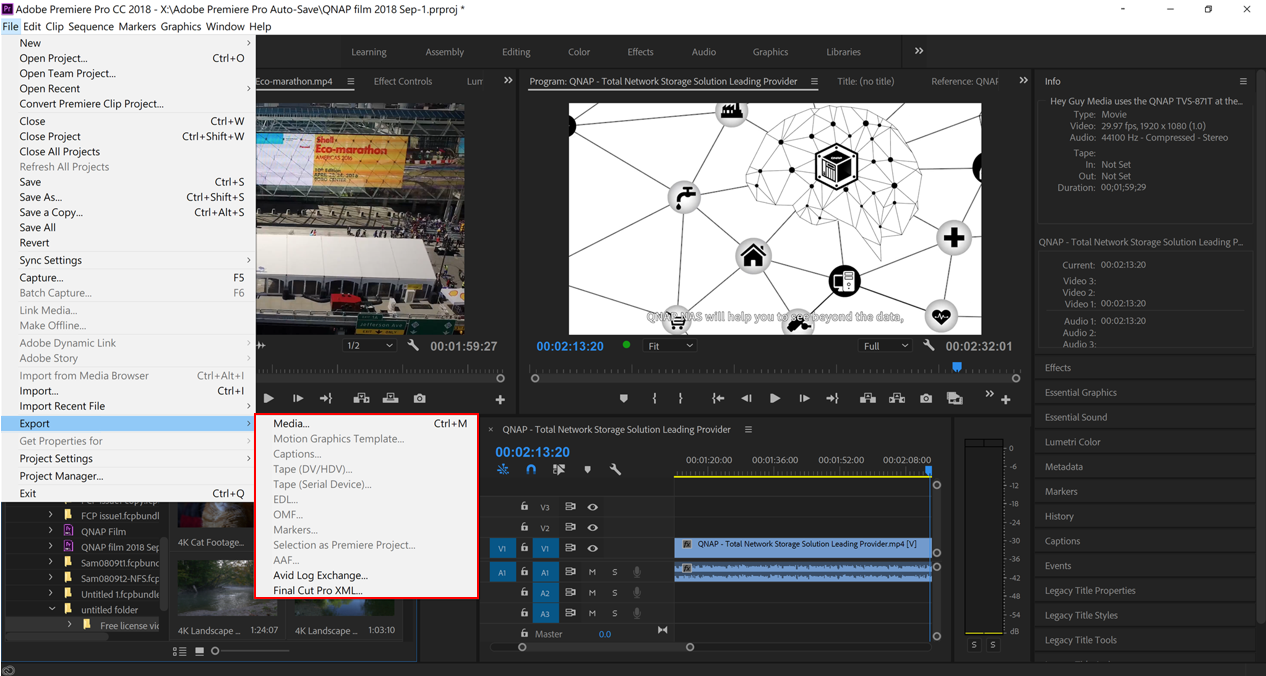Adobe Premiere Pro를 위한 고속 미디어 편집 환경을 구축하는 방법
이 튜토리얼 소개
QNAP NAS는 Adobe Premiere Pro와 잘 통합되는 고속 미디어 편집 환경을 만들 수 있도록 도와주는 완벽한 도구입니다. 다루는 것이 여러 프로젝트, HD 오디오 또는 4K 비디오인지에 관계없이 QNAP NAS는 다음과 같은 작업을 할 수 있게 도와줍니다:
- 네트워크 드라이브를 생성하여 PC의 NAS 폴더에 액세스합니다.
- 초고속으로 PC의 파일을 전송합니다.
- NAS에 저장된 파일을 직접 Adobe Premiere Pro로 가져옵니다.
- 고객 또는 동료들과 파일을 순식간에 공유합니다.
- QTS 구성
- 공유 폴더 마운팅
- Adobe Premiere로 NAS에서 프로젝트 생성
- NAS에서 Adobe Premiere로 가져오기
- Adobe Premiere에서 NAS로 내보내기
- Adobe Premiere Performance 팁
QTS 구성
QNAP NAS를 사용하여 미디어 파일을 통합 및 저장하려면, PC를 NAS의 공유 폴더에 연결해야 합니다.
SMB 3 구성
공유 폴더 권한 편집
공유 폴더 마운팅
Qfinder Pro
Qfinder Pro는 네트워크에서 사용 가능한 QNAP NAS 장치 및 공유 폴더를 발견할 수 있습니다. NAS 공유 폴더를 네트워크 드라이브로 마운트하면 PC의 파일에 손쉽게 액세스하고 관리할 수 있습니다.
macOS용 Qfinder Pro를 다운로드하여 설치하려면 https://www.qnap.com/utilities/으로 이동하십시오.
Windows 10에 공유 폴더 마운팅
공유 폴더는 네트워크 드라이브로 매핑되었고 Windows 탐색기를 사용하여 액세스할 수 있습니다.
macOS에 공유 폴더 마운팅
공유 폴더는 네트워크 드라이브로 매핑되었고 Qfinder를 사용하여 액세스할 수 있습니다.
운영 체제
Windows 10에 공유 폴더 마운팅
공유 폴더는 네트워크 드라이브로 매핑되었고 Windows 탐색기를 사용하여 액세스할 수 있습니다.
macOS에 공유 폴더 마운팅
공유 폴더는 네트워크 드라이브로 매핑되었고 액세스가 가능합니다.
Adobe Premiere로 NAS에서 프로젝트 생성
Adobe Premiere 프로젝트가 NAS에 생성됩니다.
NAS에서 Adobe Premiere로 가져오기
미디어 파일을 Adobe Premiere 프로젝트로 가져옵니다.
Adobe Premiere에서 NAS로 내보내기
Adobe Premiere 프로젝트가 NAS로 내보내집니다.
Adobe Premiere Performance 팁
다음 단계는 장치에서 Adobe Premiere의 성능을 향상시키는 데 도움이 될 수 있습니다.
자세한 내용은 Adobe 지원 사이트를 방문하십시오.

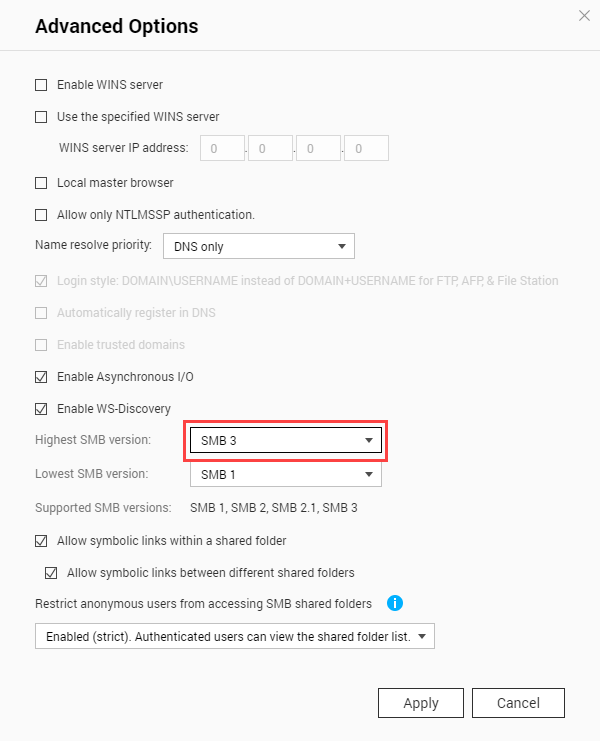
 를 클릭합니다.
를 클릭합니다.